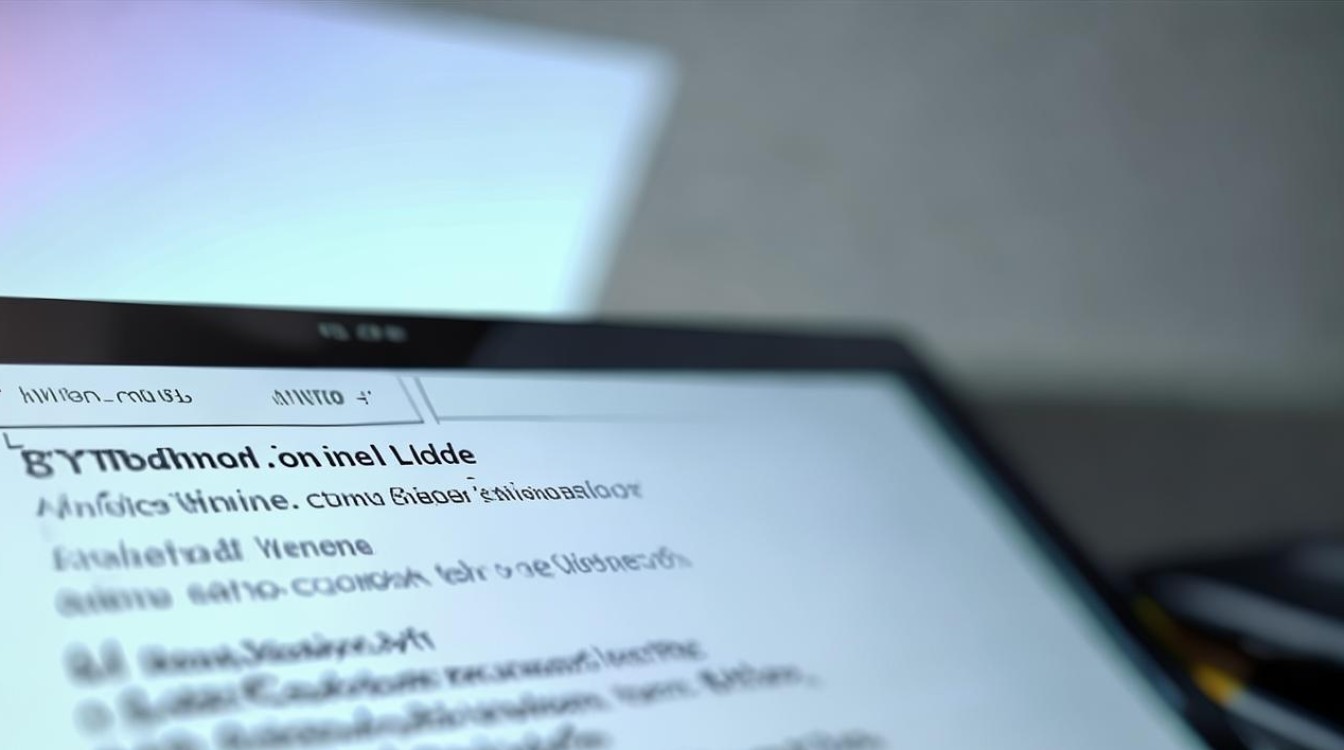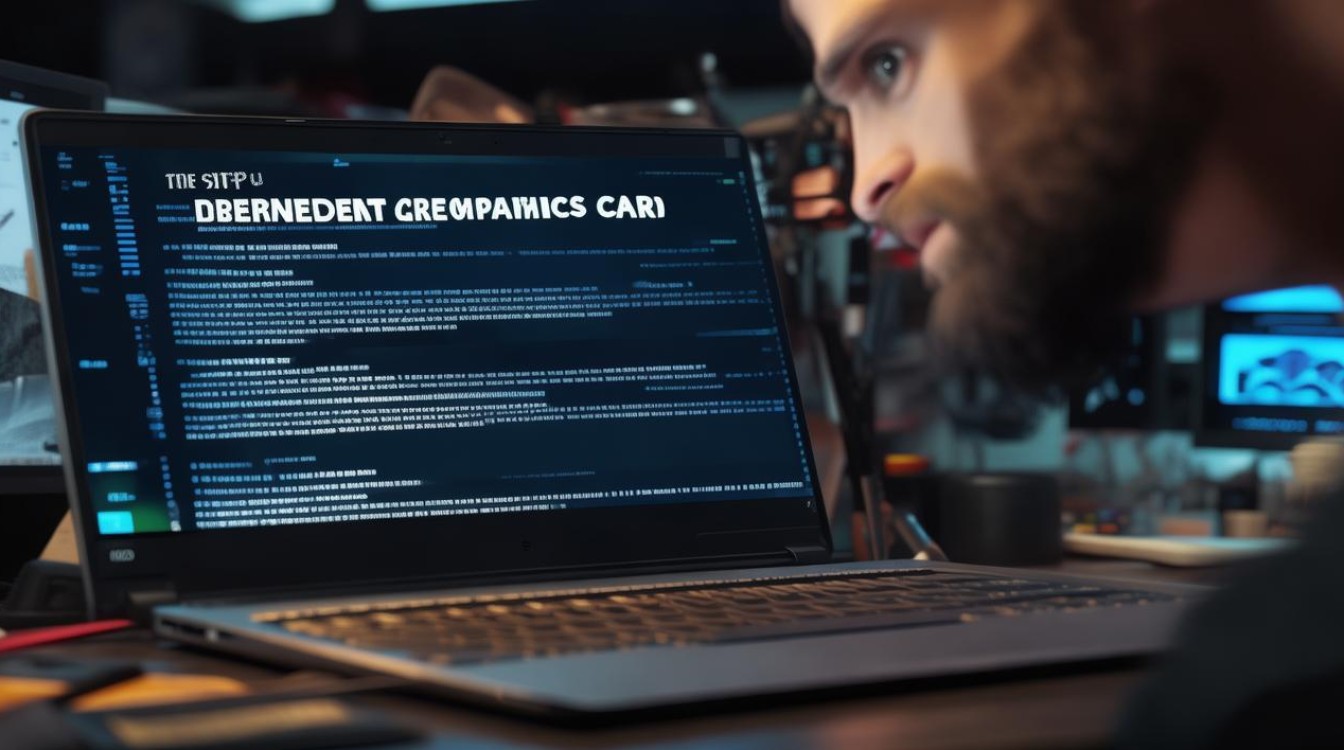惠普bois设置显卡
shiwaishuzidu 2025年4月12日 11:55:34 显卡 21
要进入惠普BIOS设置显卡,开机时按F10(或对应键)进入BIOS,用箭头键选择“Advanced”或“System Configuration”,找到“Graphics Configuration”或类似选项,按回车进行设置。
惠普BIOS中设置显卡的方法可能因不同的笔记本或台式机型号而有所差异,以下是一般步骤:

-
进入BIOS界面:
- 对于大多数惠普笔记本电脑,通常在开机后立即按下“F10”键可进入BIOS设置界面,部分机型可能需要按“F2”键或其他特定按键,具体可参考电脑开机时屏幕下方的提示信息。
- 对于惠普台式电脑,常见的进入BIOS的按键有“Delete”键、“F2”键等,同样以开机时屏幕显示的提示为准。
-
找到显卡设置选项:
- 进入BIOS界面后,使用方向键导航至“Configuration”(配置)或“Advanced”(高级)选项卡,不同型号的惠普电脑可能会有所不同。
- 在“Configuration”或“Advanced”菜单下,查找与显卡相关的选项,如“Graphic Devices”(图形设备)或“Video”(视频)等。
-
选择显卡模式:

- 在显卡设置选项中,通常会有以下几种选择:
- Integrated Graphics(集成显卡):仅使用处理器中的集成显卡进行显示输出,适用于对显卡性能要求不高的场景,可降低功耗和发热。
- Discrete Graphics(独立显卡):选择使用独立的显卡芯片进行显示处理,能提供更强大的图形性能,适合运行大型游戏、专业图形软件等对显卡性能要求较高的应用。
- Switchable Graphics(可切换显卡):如果电脑配备了集成显卡和独立显卡,此选项可根据应用程序的需求自动切换使用合适的显卡,以达到性能和功耗的平衡,在运行普通办公软件时使用集成显卡,运行大型游戏或图形软件时切换到独立显卡。
- 在显卡设置选项中,通常会有以下几种选择:
-
保存设置并退出:
选择好所需的显卡模式后,按下相应的快捷键保存设置并退出BIOS界面,通常是按“F10”键保存并退出,部分电脑可能是其他按键,如“F4”键等,具体可查看BIOS界面的提示信息。
还有一些特殊情况需要注意:

- 如果电脑使用的是较新的UEFI BIOS,界面和操作方式可能会与传统的BIOS略有不同,但基本的设置原理是相似的,在UEFI BIOS中,显卡设置选项可能位于“Graphics Configuration”或类似的菜单下。
- 某些惠普电脑可能具有特定的显卡管理软件或功能,如“惠普显卡控制面板”等,通过这些软件也可以方便地进行显卡模式的切换和管理。
在进行惠普BIOS中的显卡设置时,需要根据具体的电脑型号和BIOS版本来确定准确的操作步骤,如果不确定如何操作,建议参考电脑的用户手册或惠普官方网站的支持文档。